本文操作环境:Windows8系统,Microsoft Office Excel2007版本,联想平板电脑Miix2电脑。
当需要把两个表格的数据合并在一起,如果数量多的话一个个去复制实在很费时间,先打开其中一个表格

接着在点击“数据”选择“自其他来源,点击选择”来自XML数据导入“
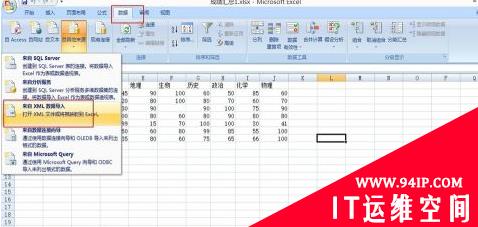
出现选项点击”所有文件“,找到第二个表格打开.

进入之后点击第一个表格”Sheet1“,点击之后”确定“.

在导入数据选择表,导入数据工作表位置,点击”空白单元格.“
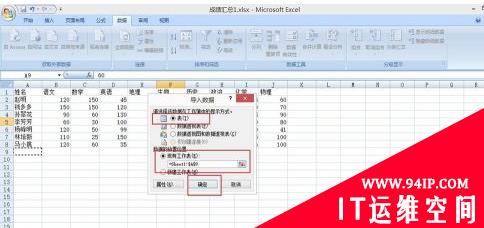
这样已经合并在一起,但是发现使用套用表格格式,可以点击”设计“,选择套用格式一个后,右击点击”应用并清除格式“
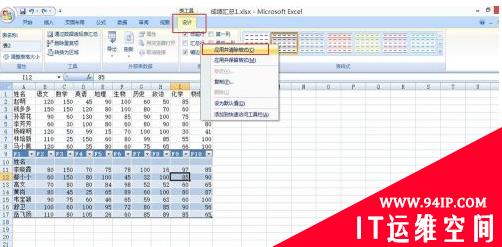
接着在点击”转换为区域“,点击”是 “转为普通区域.
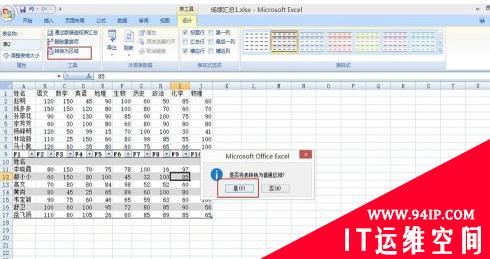
有颜色单元格选中,之后点击菜单栏中“填充”,点击为“无填充颜色”.
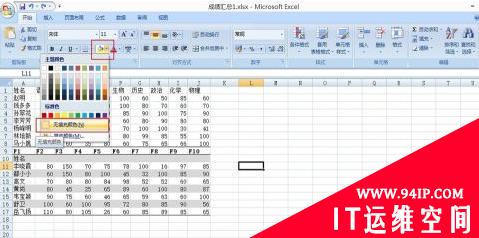
最后选中多余不要部分,右击选择“删除”后选择点击“下方单元格上移”,就可以了
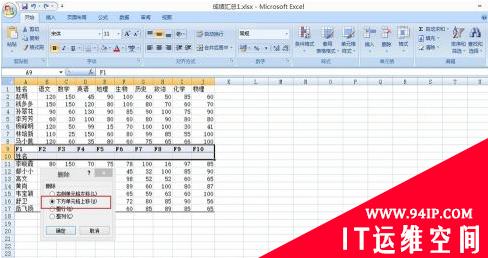
转载请注明:IT运维空间 » windows » 合并表格怎么合并 合并表格怎么合并汇总数





















发表评论